如何设置word页码?对于初学者来说,这可能是一个令人困惑的问题。php小编柚子为大家带来这篇教程,详细介绍了word页码的设置步骤。继续阅读本文,了解如何在word文档中轻松添加、自定义和管理页码。
1、首先打开你需要设置页码的Word文档,在上方选项卡中切换到【插入】。
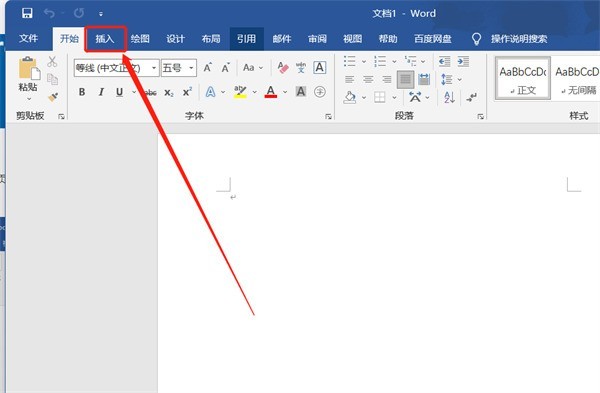
2、然后在插入选项卡的下方,点击【页码】为你的Word文档设置页码。
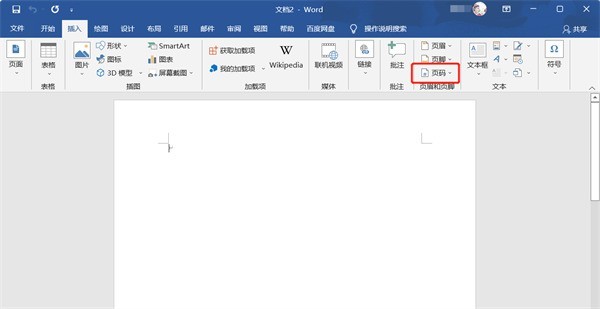
3、根据你的需求选择页码显示的位置,以【页面底端】显示页码为例,然后选择需要设置的页码样式。
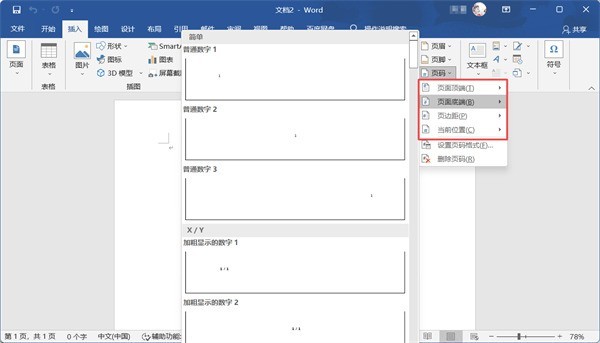

1、演示:以截图为准 2、程序说明 程序试用后台:http://你的域名/admin/login.asp 后台登陆帐号:admin 密码:admin123 说明: 这个是基于asp+access的企业网站源码,数据库已设有有防下载,网站更安全 要修改网站,自定义你自己要的页面,和美化页面都是你自己完成,网站源码程序完整,后台功能强大。 调试运行环境:要安装IIS服务器(IIS的安装和配置,安装好
 0
0

4、选择后可以在每一页看到页码。
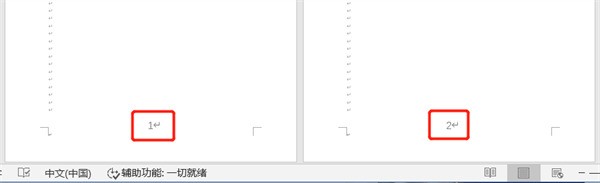
5、如果需要调整页码显示的大小,可以选中页码后在【开始】选项卡下方修改大小。
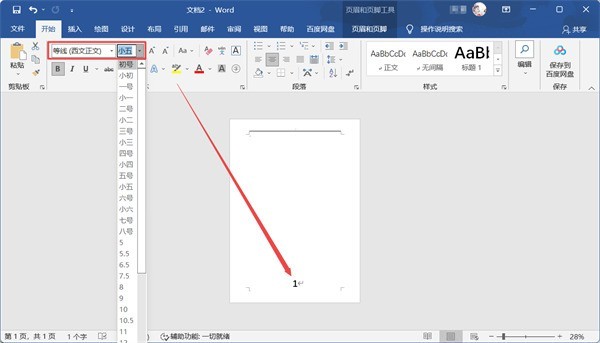
以上就是怎么设置Word页码_设置Word页码教程的详细内容,更多请关注php中文网其它相关文章!

全网最新最细最实用WPS零基础入门到精通全套教程!带你真正掌握WPS办公! 内含Excel基础操作、函数设计、数据透视表等

Copyright 2014-2025 https://www.php.cn/ All Rights Reserved | php.cn | 湘ICP备2023035733号